Mostrando postagens com marcador neve. Mostrar todas as postagens
Mostrando postagens com marcador neve. Mostrar todas as postagens
10 de fevereiro de 2012
Texto Formado de Neve no Photoshop
Postado por
Diego Mendes
às
11:28
Marcadores:
diegophotoshop
,
efeito texto
,
neve
,
photoshop
,
Tutoriais
17 de dezembro de 2009
Adicionando neve em uma foto
Neste tutorial irei ensinar com adicionar neve a uma foto com passos fáceis e rápido.
Estou usando um belo efeito rápido para adicionar neves em fotos nesse tempo de inverno.
Descrição: Tutorial simples com técnicas de filtros para adicionar neve na imagem.
Antes:

Depois:

1 - Abra uma imagem pressionando (Ctrl+O) ou vá em File>> Open... Usarei essa acima.
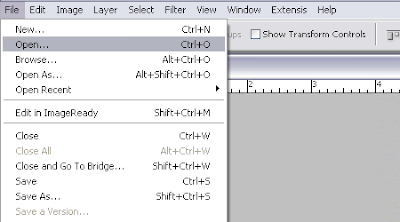
2 - Crie uma nova camada (Layer) pressionando (Shift + Ctrl + Alt + N) ou vá em Layer>> New>> Layer.
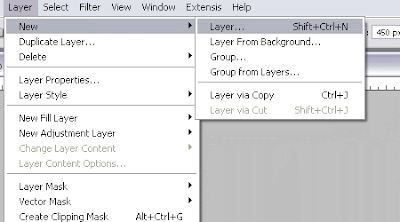
3 - Mude o Mode Blending para Screen.
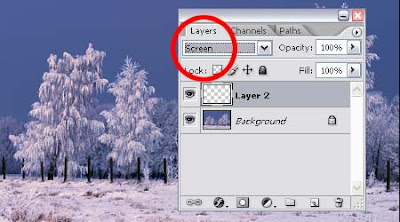
4 - Preencha a camada com preto usando a ferramenta Paint Bucket (G).
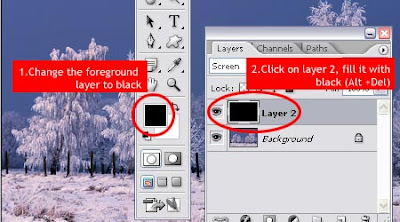
5 - Agora vamos aplicar o efeito Graphic Pen, vá em Filter>> Sketch>> Graphic Pen, o ajuste da definição você pode experimentar para obter o melhor resultado.
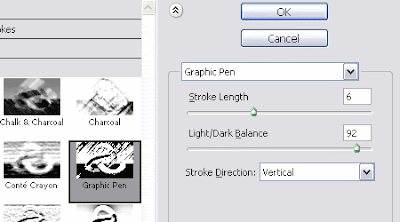
6 - Vamos aplicar o efeito Gaussian Blur, vá em Filter>> Blur>> Gaussian Blur, eu defini 1,5 pixel, mas você definir qualquer tamanho para obter o melhor resultado.
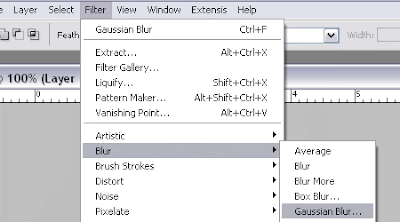
7 - Agora diminua a Opacity em torno de 70%, e pronto!
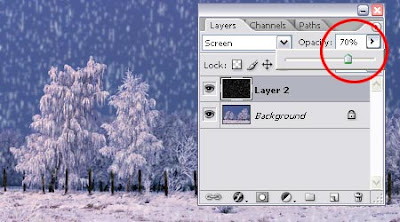
Está ai o nosso tutorial.
Abraços..
Estou usando um belo efeito rápido para adicionar neves em fotos nesse tempo de inverno.
Descrição: Tutorial simples com técnicas de filtros para adicionar neve na imagem.
Antes:

Depois:

Adicionar Neve na Imagem
1 - Abra uma imagem pressionando (Ctrl+O) ou vá em File>> Open... Usarei essa acima.
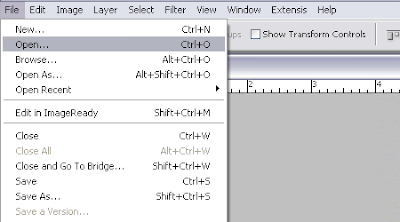
2 - Crie uma nova camada (Layer) pressionando (Shift + Ctrl + Alt + N) ou vá em Layer>> New>> Layer.
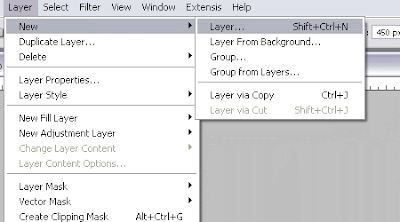
3 - Mude o Mode Blending para Screen.
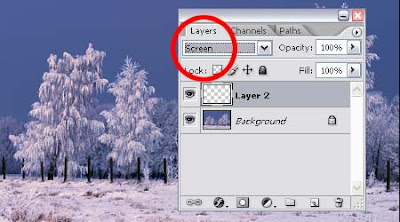
4 - Preencha a camada com preto usando a ferramenta Paint Bucket (G).
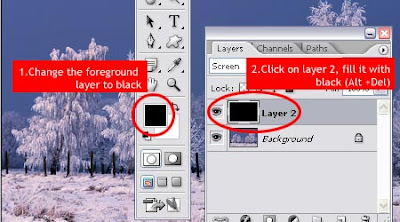
5 - Agora vamos aplicar o efeito Graphic Pen, vá em Filter>> Sketch>> Graphic Pen, o ajuste da definição você pode experimentar para obter o melhor resultado.
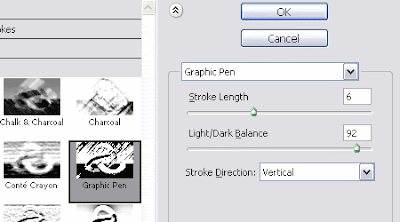
6 - Vamos aplicar o efeito Gaussian Blur, vá em Filter>> Blur>> Gaussian Blur, eu defini 1,5 pixel, mas você definir qualquer tamanho para obter o melhor resultado.
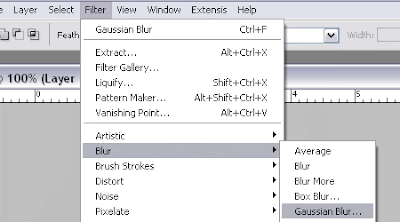
7 - Agora diminua a Opacity em torno de 70%, e pronto!
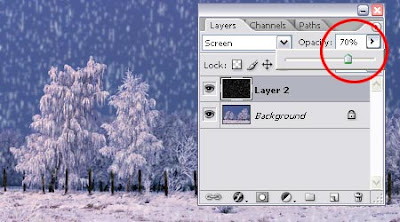
Está ai o nosso tutorial.
Abraços..
23 de fevereiro de 2008
Adicionando neve em uma fotO
Este tutorial será muito fácil dizer-lhe como você pode adicionar a sua foto neve. Eu estou usando um belo inverno fotografia por Magda Skale
Antes:

Depois:

passo 1: Abra o arquivo (arquivo> abrir ou ctrl + o)
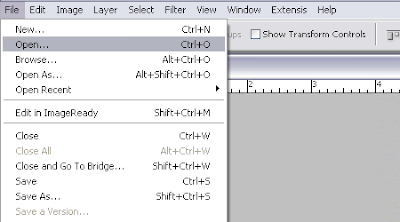
passo 2: Criar uma nova camada (camada> novos> camada ou shift + ctrl + N)
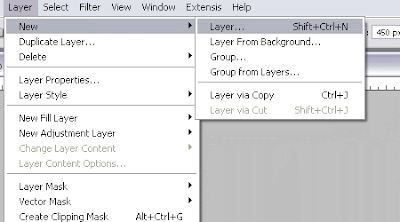
passo 3: Mudar o Modo camada de tela
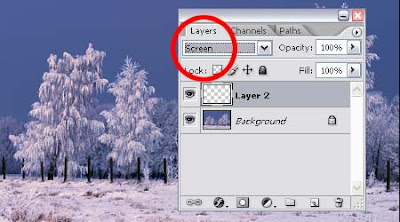
Step4: Preenchendo a camada com preto, alterando o plano camada em preto, e clique no layer2 em sua camada pallete, e pressione Alt + Del
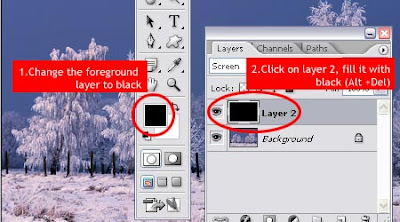
passo 5: Aplique o gráfico caneta esboço filtro (filtro>> gráfico caneta), a seguir é a minha definição. Você pode experimentar com AVC caneta e luz-escuridão equilíbrio para obter o melhor resultado.
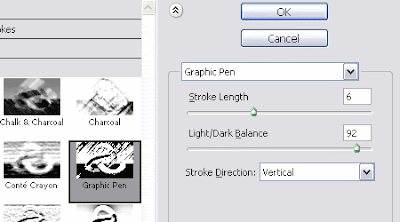
passo 6: Aplique o filtro gaussian blur blur (filtro>> gaussian blur), eu coloquei 1,5 pixel raio, mas novamente .. pode mexer com ele para obter o melhor resultado.
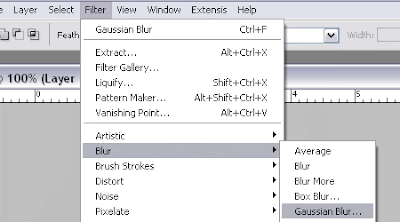
passo 7: Agora inferior a opacidade em torno de 70%, e pronto!
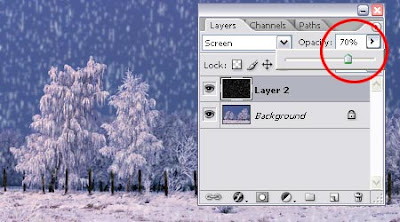
Antes:

Depois:

passo 1: Abra o arquivo (arquivo> abrir ou ctrl + o)
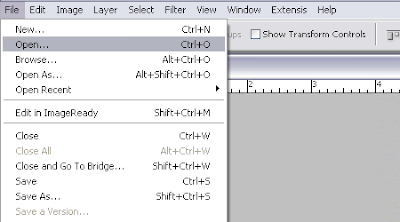
passo 2: Criar uma nova camada (camada> novos> camada ou shift + ctrl + N)
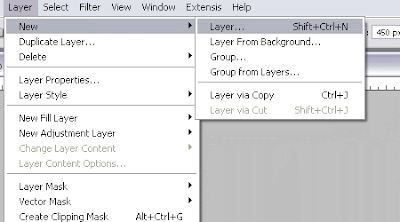
passo 3: Mudar o Modo camada de tela
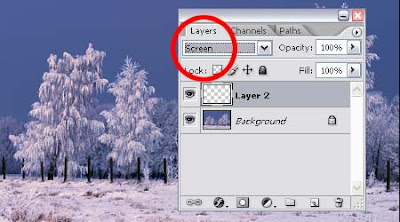
Step4: Preenchendo a camada com preto, alterando o plano camada em preto, e clique no layer2 em sua camada pallete, e pressione Alt + Del
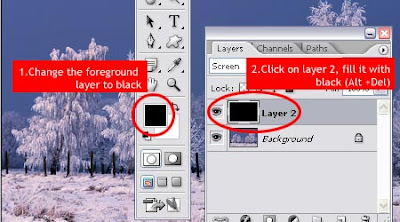
passo 5: Aplique o gráfico caneta esboço filtro (filtro>> gráfico caneta), a seguir é a minha definição. Você pode experimentar com AVC caneta e luz-escuridão equilíbrio para obter o melhor resultado.
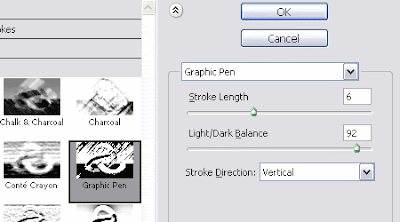
passo 6: Aplique o filtro gaussian blur blur (filtro>> gaussian blur), eu coloquei 1,5 pixel raio, mas novamente .. pode mexer com ele para obter o melhor resultado.
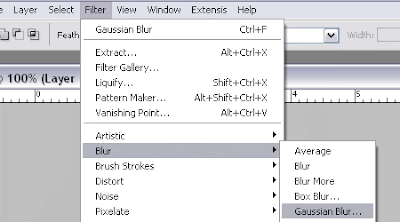
passo 7: Agora inferior a opacidade em torno de 70%, e pronto!
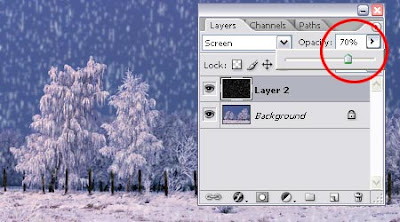
espero que gostem e boa aula :)
Assinar:
Postagens
(
Atom
)



